输入法在电脑上不显示了怎么办win10 Win10电脑输入法丢失了怎么调出来
更新时间:2024-03-21 17:02:30作者:yang
近年来随着电脑技术的飞速发展,输入法成为电脑操作中不可或缺的一部分,有时我们在使用Win10系统的电脑时,却会遇到输入法不显示的问题。这让很多用户感到困惑和苦恼,不知道该如何解决。当Win10电脑输入法丢失了,我们应该如何调出来呢?下面就让我们一起来探讨一下解决方法。
步骤如下:
1.首先,使用键盘组合键“win+I”直接打开windows设置页面;
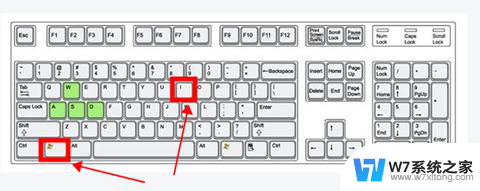
2.鼠标左键单击“设备”选项;
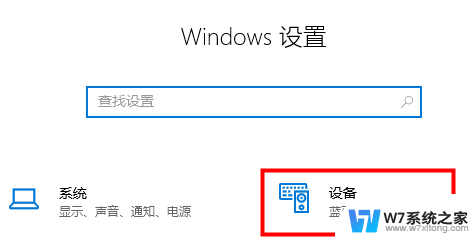
3.左侧单击“输入”,右侧找到“高级键盘设置”;
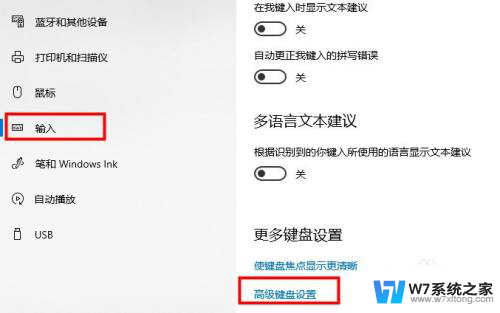
4.打开后用户可以修改默认输入法,并勾选“使用桌面语言栏”选项即可调出;
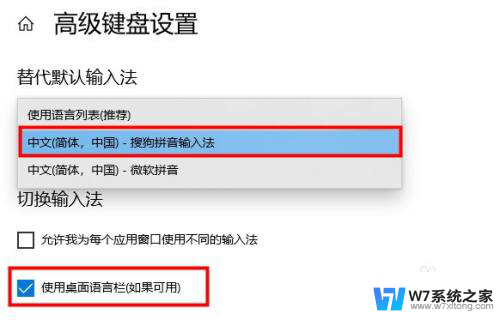
5.或者使用键盘组合键“Win+R”打开运行窗口;
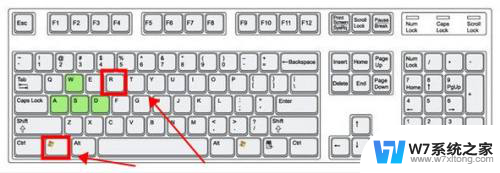
6.输入命令“ctfmon.exe”,按下回车键确定即可打开输入法;
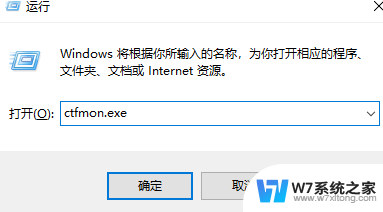
以上是关于在电脑上无法显示输入法的解决方法的全部内容,如果有任何疑问,请按照以上步骤操作,希望能够对大家有所帮助。
输入法在电脑上不显示了怎么办win10 Win10电脑输入法丢失了怎么调出来相关教程
-
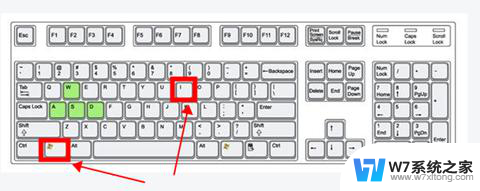 win10电脑输入法怎么调出来 Win10电脑输入法丢失了怎么找回
win10电脑输入法怎么调出来 Win10电脑输入法丢失了怎么找回2024-06-10
-
 电脑上五笔输入法怎么调出来 win10五笔输入法怎么打开
电脑上五笔输入法怎么调出来 win10五笔输入法怎么打开2024-02-26
-
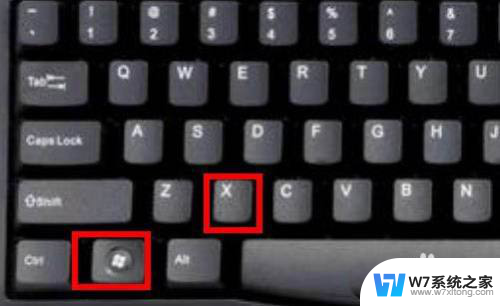 win10电脑输入法变成繁体字了怎么改回来 Win10电脑输入法突然变成繁体字了怎么办
win10电脑输入法变成繁体字了怎么改回来 Win10电脑输入法突然变成繁体字了怎么办2024-04-23
-
 电脑中文输入法不显示 Win10任务栏没有输入法图标怎么显示
电脑中文输入法不显示 Win10任务栏没有输入法图标怎么显示2024-08-02
- 输入法怎么在电脑右下角显示 Win10右下角没有输入法图标无法切换输入法怎么办
- 电脑改不了中文输入法怎么办 Win10系统输入法无法切换怎么办
- win10搜狗输入法打字不了怎么办 搜狗输入法卡顿怎么修复
- 电脑打字不显示选字框隐藏起来了win10 Win10输入法选择字体不显示选字框怎么办
- win10改变不了输入法 win10输入法切换无效怎么办
- 电脑输入法没有显示选字框 win10输入法无法显示选字框
- win设置中文 Win10中文语言设置步骤
- 激活win10永久激活 win10永久激活方法2021
- win10蓝牙键盘怎么连接电脑 Windows10蓝牙键盘连接指南
- win10选择连接方式 win10电脑怎样更改网络连接设置
- windows10添加启动 电脑win10系统添加开机启动项的操作指南
- win10任务视图怎么使用 Win10任务视图如何使用
win10系统教程推荐
- 1 激活win10永久激活 win10永久激活方法2021
- 2 win10怎么调刷新频率 win10屏幕刷新率调节教程
- 3 切换桌面1桌面2快捷键 win10怎么快速切换桌面
- 4 新买电脑的激活win10密钥 如何找到本机Win10系统的激活码
- 5 win10蓝屏打不开 win10开机蓝屏无法进入系统怎么办
- 6 windows10怎么添加英文键盘 win10如何在任务栏添加英文键盘
- 7 win10修改msconfig无法开机 Win10修改msconfig后无法启动怎么办
- 8 程序字体大小怎么设置 Windows10如何调整桌面图标大小
- 9 电脑状态栏透明度怎么设置 win10系统任务栏透明度调整步骤
- 10 win10怎么进行系统还原 Win10系统怎么进行备份和还原